Outlook에서 Apple Mail.app로 전자 메일 가져 오기 Thunderbird 사용
Windows 사용자가 종종 Outlook에 뿌리를두고 있기 때문에 Windows에서 OS X로 전환 할 때 고려해야 할 한 가지 문제는 이메일입니다. 오늘은 Outlook에서 Apple의 Mail.app로 이동하는 방법을 보여줍니다. Mozilla의 Thunderbird를 갭을 메우기위한 다리로 사용합니다.
Windows의 경우
시작하려면 Mozilla의 Thunderbird를 Windows 컴퓨터에 설치해야합니다. 설치가 완료되면 아무 것도 가져 오기 위해 계정을 추가 할 필요가 없습니다. 가져 오기를 시작하려면 도구> 가져 오기 ...를 클릭하십시오.

이 경우 우리는 메일 용 Outlook 만 사용하여 메일 옵션을 선택합니다. 가져올 다른 자료가있는 경우 각 섹션을 개별적으로 가져 오는 것이 더 빠릅니다. 자료를 선택했으면 다음을 클릭하십시오..

가져올 파일 형식에 대해 Outlook을 선택하고 다음을 클릭하십시오..

가져 오기가 완료되면 Outlook에서 가져온 항목에 대한 보고서를 제공합니다. 계속 진행할 준비가되면 마침을 클릭하십시오..

Mac OS X의 경우
이제 Mac OS X 시스템에 있어야합니다. 이전 기사에서 우리는 Window 공유 마운트에 대해 이야기했습니다. 이제 컴퓨터를 통해 데이터를 이동하는 가장 쉬운 방법은 데이터가 들어있는 폴더를 마운트하고 복사하는 것입니다. 로컬 폴더 당신에게 데스크탑. 자신에게 편리한 방법으로 데이터를 이동하고자 할 것입니다..
가져온 Outlook 데이터는 Windows 7 및 Vista 컴퓨터의 다음 디렉토리에 있습니다..
C : \ Users \ * 사용자 이름 * \ AppData \ Roaming \ Thunderbird \ Profiles \ * profilename * .default \ Mail
XP가 다음 경로에 도달했기 때문에 ...
C : \ Documents and Settings \ * 사용자 이름 * \ Application Data \ Thunderbird \ Profiles \ * profilename * .default \ Mail

이제 Mail.app를 열려고합니다. 파일 메뉴에서 메일 상자 가져 오기 ...를 선택하십시오.
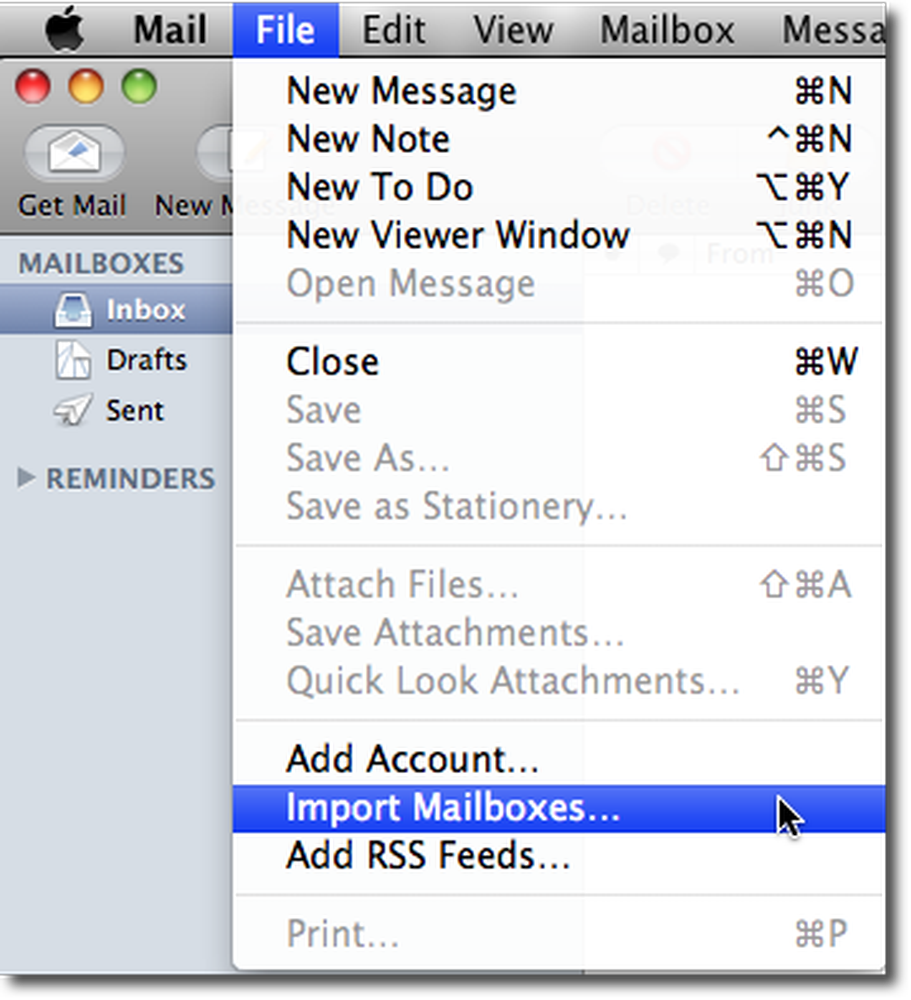
가져 오기 창에서 Thunderbird를 선택하고 계속을 클릭하십시오..

로컬 폴더로 이동하여 선택하고 선택을 클릭하십시오..

이제 가져올 항목을 선택할 수 있습니다. 가져 오기를 원하지 않는 항목이 있음을 발견하면 선택을 취소하십시오. 가져 오기에 만족하면 계속을 클릭하십시오..

이동하는 데이터의 양에 따라 가져 오는 데 걸리는 시간이 결정됩니다. 가져 오기가 완료되면 Mail.app는 메일이 어디에 있는지 알려줍니다. 완료를 클릭하고 이메일을 즐기십시오.!

.pst 및 Outlook 메일을 OS X에서 읽을 수있는 형식으로 가져올 수 있다고 말하는 무료 응용 프로그램이 많이 있지만 그 중 대부분은 이전 버전의 Mac 용 Outlook 용입니다. Windows에서 Mac으로 메일 이동을위한 다른 무료 방법을 시도한 결과,이 방법이 가장 쉬운 솔루션 중 하나라는 것을 알았습니다..
다운로드
모질라 썬더 버드




